Vous en avez assez de devoir vous balader avec un chargeur toujours sur vous ? On l’oublie souvent mais les applications sont de grosses consommatrices d’énergie. Si vous cherchez à optimiser l’autonomie de votre batterie, il vous faudra d’abord identifier les applications qui dépensent le plus de ressources système.
Autonomie de la batterie et performance du système
Vous souhaitez savoir pourquoi votre batterie se vide si rapidement ? Pour vous aider à trouver la réponse, il vous faudra d’abord contrôler les performances de votre appareil. Une application mal optimisée ou une mise à jour bâclée utilise bien souvent plus de ressources système qu’elle ne devrait. Lorsqu’il est très sollicité le processeur se met à chauffer et à consommer beaucoup d’énergie réduisant ainsi l’autonomie de votre batterie.
Vous l’aurez compris, nous allons tenter aujourd’hui d’analyser l’utilisation du processeur. Depuis plusieurs années, les constructeurs rivalisent d’ingéniosité pour intégrer le meilleur de la technologie mobile dans leur appareil (processeur ultra puissant, grand écran etc..). Malheureusement cette course à la puissance se fait bien souvent au détriment de l’autonomie des téléphones.
Analyser l’activité de votre smartphone Android
System Monitor est certainement l’une des meilleures applications pour tester et contrôler les performances de son smartphone Android. Il vous indiquera en temps réel l’activité du processeur de votre téléphone mais aussi la quantité de mémoire vive (Ram) utilisée. Pour l’installer:
- Ouvrez le Play Store et tapez System Monitor dans le moteur de recherche
- Appuyez sur le bouton installer
- Une fois l’installation terminée, ouvrez l’application
- Cliquez ensuite sur l’onglet « Applis les plus utilisées »
- Dans cette liste vous retrouverez l’ensemble des processus actifs sur votre smartphone ou votre tablette Android.
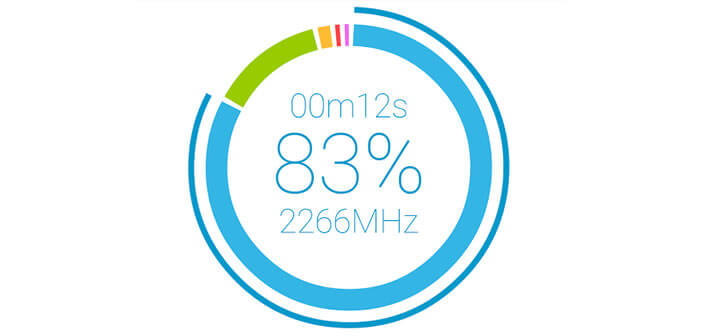
2 commentaires
Je vous livre aujourd’hui quelques conseils que j’applique quotidiennement pour avoir un maximum d’autonomie.
Ecran: C’est l’équipement qui pompe le plus la batterie. Désactiver la fonction ajustement automatique. Celle-ci a tendance à régler au maximum la luminosité de l’écran. C’est n’est pas bon pour l’autonomie.
Wi-Fi: idem quand on ne l’utilise pas on le coupe. Ca ne sert à rien de laisser son mobile rechercher en permanence des réseaux Wi-Fi disponibles. Il existe aujourd’hui des applications capables de désactiver automatiquement la fonction Wi-Fi en fonction de votre position géographique ou de le l’heure https://www.prodigemobile.com/tutoriel/activer-et-desactiver-automatiquement-le-wi-fi-sur-android/
Attention certains applications ont l’habitude de rechercher des réseaux Wi-Fi mais si la fonction est désactivé afin de déterminer votre localisation. Là aussi la consommation électrique est importante. Vous pouvez désactiner cette fonction dans les paramètres.
Paramètres > Wi-Fi
Cliquez sur le bouton Menu puis décocher l’option Recherche toujours disponible.
J’espère que mes astuces vous aideront à augmenter l’autonomie de votre mobile. Si vous avez des questions ou des remarques, postez-les dans les commentaires.
L’application qui consomme le plus est sans aucun doute Services Google Play. Cette dernière consomme énormément de ressources systèmes.